Содержание
Звуки в PUBG – важная составляющая игры. Благодаря им – вы сможете вовремя услышать противника, что позволит вам либо подготовиться к его приходу, либо отреагировать на его появление максимально быстро. Давайте же вместе разберемся, что нужно для качественного звучания шагов в PUBG.
Содержание
Лучшие наушники для PUBG
Мы не будем описывать подробные характеристики выбранных моделей, но поверьте нам на слово, что это лучшие игровые модели, которые позволят вам услышать максимально качественный и детализированный звук, что, собственно, необходимо в PUBG.
SteelSeries Siberia 650
Sennheiser G4ME ONE
ROCCAT Kave XTD 5.1 Digital
На какие звуки стоит обращать внимание в игре
- Звук транспорта обязательно выдаст противника, находящегося относительно недалеко от вас. На транспорте – противник менее опасен, но хотя бы взглянуть на него стоит, вдруг он пойдет к вам.
- По звуку выстрелов вы сможете ориентироваться относительно того, где идут более жестокие бои. То уже дело стратегии (мы описывали это в предыдущих статьях), но вы будете знать, куда лучше не соваться и где можно собрать лут с поверженных врагов.
- Звук шагов, наверное, самый важный. Это значит, что враг близко. Но если у вас хорошие наушники, то это позволит вам определить его местоположение, а значит и подготовиться к его вторжению.
Как правильно настроить звук в игре
Само собой, громкость лучше ставить на максимум. Лучше отрегулировать громкость непосредственно на колесиках, но в игре – все должно быть на максимуме.
Можно ли улучшить звучание шагов в ПУБГ
Ответ – да, можно. Для этого придется немного «поколдовать» с настройками эквалайзера. И сейчас мы научим вас это делать.
Заходим в настройки игровой гарнитуры. Если точнее – вам нужно будет открыть Диспечер Realtec (ну или какие драйвера используете вы). Найти его можно в правом нижнем углу экрана либо же через поиск.
У вас откроется такая вот таблица (если вы самостоятельно подключали наушники и микрофон – то наверняка ее видели).
Сразу обратите внимание на мощность наушников. Баланс – это самый тихий вариант, динамик – громче, но теряется четкость и максимальная – наушники начинаю звучать невероятно громко, правда качество теряется совсем.
Наш совет – выбирайте что-то из первых 2.
Но намного важнее 2 раздел – «звуковые эффекты».
Мы выделили графические настройки эквалайзера, и для улучшения звука в PUBG – нужно будет с ним поработать.
По идее – у вас должен стоять дефолт:
Но для хорошего звучания будет нужно изменить это. Продвинутые игроки предпочитают следующие настройки:
как вы видите, мы специально сохранили этот «конфиг» для игры PUBG. Для удобства – можете сохранить настройки также, как это сделали мы.
Мы не сможем на словах передать, насколько лучше стали слышны звуки в игре, так что вам придется поверить нам на слово, что разница – просто ошеломительна.
Удачи вам, дорогие читатели, и приятной игры.
Как сделать звук шагов громче в PUBG Lite?
- Откройте «Панель управления». Её можно найти в меню «Пуск» или при помощи поиска Windows.
- Перейдите раздел «Оборудование и звук». (Если у вас отключено отображение по разделах, тогда сразу выберите «Звук»)
- Нажмите «Звук».
- Выберите стандартное устройство воспроизведения звука. Оно будет отмечено зелёной галочкой.
- Дальше нажмите «Свойства».
- Откройте вкладку «Улучшения».
- Поставьте галочку возле «Эквалайзер».
- Нажмите на три точки напротив надписи «Настройка».
- Теперь нужно выставить график примерно так, как это указано на скриншоте ниже. Нам нужно поднять высокие частоты вверх, немного поднять средние, а низкие слегка опустить. Вы можете поэкспериментировать с этими настройками сами. Это позволит добиться оптимального результата.
- Нажмите «Сохранить».
- Укажите имя настройки, как «PUBG Lite» и нажмите «Ок».
- Нажмите «Ок» в разделе «Свойства: Динамики», чтобы сохранить изменения.
В меню «Свойства: Динамики» можно включить или отключить настройки эквалайзера. Также вы можете сделать несколько различных шаблонов под свои нужды. Желаем хорошо провести время в PUBG Lite!
Это руководство поможет повысить громкость звуков в любой игре, включая PUBG примерно на 20-50% (степень усиления зависит от Ваших наушников и драйверов на звук) Ребята, если руководство помогло Вам, ставьте пожалуйста палец вверх, это лучшая благодарность.
Это руководство писалось на примере Windows 10 с установленными кодеками на звук от Realtek. 90% производителей материнских плат сейчас используют звуковой чип именно от этой компании из-за соотношения цена/качество. Если у Вас стоит какой-то другой чип/кодек, то сорри, придется Вам самим искать информация о настройке Вашего кодека.
Настройка
Первое, что нам следует сделать – это зайти в меню “ПУСК”, найти там “Панель Управления” и открыть категорию “Оборудование и звук”.Откроется такое окно.У Вас оно может быть немного другим, (светлым или бирюзовым, зависит от производителя материнской платы) но суть одна и та-же. Вы легко разберетесь.Выбираем наушники (1) (в моем случае), или динамики, смотря через что вы играете.
Жмем на вкладку “Звуковой эффект”(2) и нажимаем значек обведенный красным эквалайзера (3)
Теперь мы видим ползунки, которыми можно регулировать (слева направо) низкие, средние, высокие частоты. Это то, что нам нужно. Поднимайте ползунки вверх, как показано на рисунке. Для удобства вот значения в цифрах, как это сделано у меня (слева направо)9, 9, 8, 7, 5, 5, 7, 8, 9, 9После настройки можно сохранить профиль нажав на кнопочку с дискеткой справа от ползунков.Готово!
Заключение
Используемые источники:
- https://pubgclub.ru/kak-slyshat-shagi-v-pubg-nastrojka-naushnikov-dlja-pubg/
- https://4pubg.com/kak-uvelichit-zvuk-shagov-pubg-lite/
- https://pubg1337.ru/guide/usilenie-gromkosti-zvukov-v-pubg/



 Playerunknowns Battlegrounds: Можно ли играть на джойстике/геймпаде в PUBG Mobile и как его подключить?
Playerunknowns Battlegrounds: Можно ли играть на джойстике/геймпаде в PUBG Mobile и как его подключить?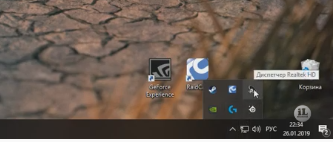
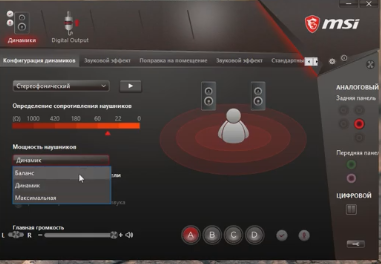
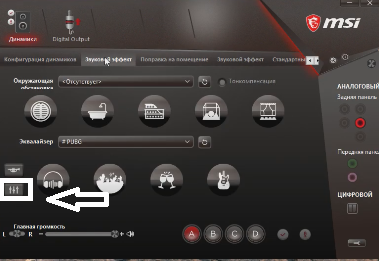
 Как повысить FPS в PUBG LITE
Как повысить FPS в PUBG LITE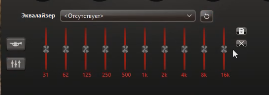
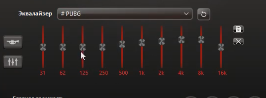
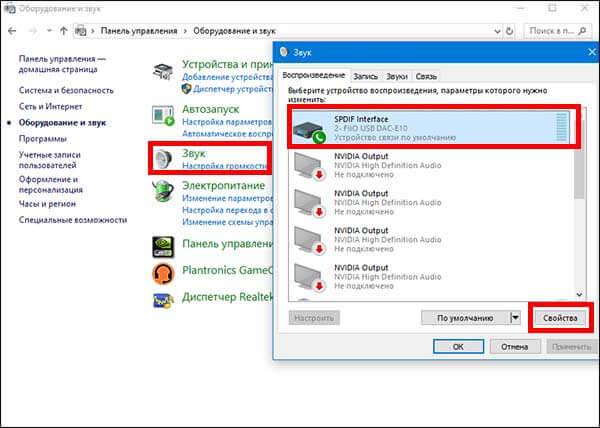

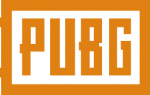 Настройки Shroud в PUBG
Настройки Shroud в PUBG
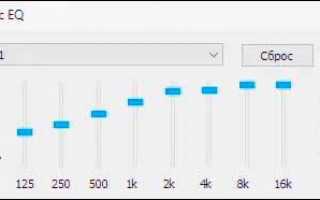

 Как использовать автоприцел в PUBG Mobile
Как использовать автоприцел в PUBG Mobile Все о гироскопе в PUBG Mobile
Все о гироскопе в PUBG Mobile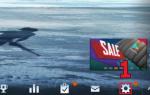 Как настроить Tencent Gaming Buddy на слабом ПК
Как настроить Tencent Gaming Buddy на слабом ПК Настройка BlueStacks 4 для PUBG MOBILE
Настройка BlueStacks 4 для PUBG MOBILE